Hoe een apparaat toe te voegen aan ThinkSmart Manager vanuit de ThinkSmart Manager mobiele app
Hoe een apparaat toe te voegen aan ThinkSmart Manager vanuit de ThinkSmart Manager mobiele app
Hoe een apparaat toe te voegen aan ThinkSmart Manager vanuit de ThinkSmart Manager mobiele app
Beschrijving
Beschrijft hoe u een apparaat toevoegt aan het ThinkSmart Manager-portaal met behulp van de ThinkSmart Manager mobiele app die hier beschikbaar is: iOS | Android.
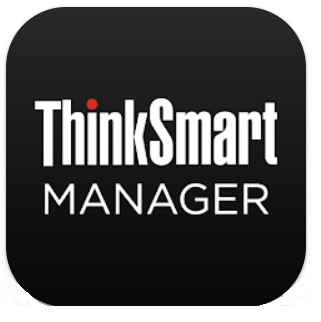
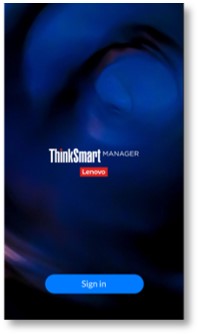
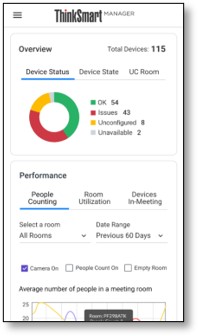
Een apparaat toevoegen staat ook bekend als "een apparaat claimen". Een apparaat toevoegen stelt u in staat om:
- De geavanceerde instellingen van de apparaten te configureren
- Beheerde apparaten die door uw organisatie zijn geclaimd
- De status van de apparaten te monitoren
De volgende Voeg apparaat toe procedures zijn ook beschikbaar:
- Hoe een apparaat toe te voegen aan ThinkSmart Manager vanuit het ThinkSmart Manager-portaal
- Hoe apparaten in bulk toe te voegen aan ThinkSmart Manager vanuit het ThinkSmart Manager-portaal
Als u een apparaat niet kunt toevoegen met de hieronder beschreven methoden, neem dan contact op met Lenovo Ondersteuning.
Voor meer informatie over ThinkSmart Manager-portaal, de ThinkSmart Manager mobiele app en de ThinkSmart Manager Service (TSMS), bezoek: ThinkSmart Manager.
Toepasbare Systemen
| Windows IoT apparaten | Android apparaten |
Oplossing
Afhankelijk van het apparaat en de softwareconfiguratie van het apparaat, zijn er verschillende scenario's voor het claimen van apparaten:
| Windows IoT Apparaat | ThinkSmart Manager Service (TSMS) apparaatclient | Beschikbare claimmethoden en processen | |
|
Geïnstalleerd |
|
|
| Niet geïnstalleerd |
|
||
ThinkSmart Edition Tiny M920q |
Niet geïnstalleerd |
|
|
| Versie 1.2.2x of later |
|
||
| Versie die eerder is dan 1.2.2x |
|
||
| Niet Geïnstalleerd |
|
||
| Android Apparaat | Beschikbare claimmethoden en proces |
ThinkSmart View Plus |
|
Hoe te bepalen of de ThinkSmart Manager Service (TSMS) is geïnstalleerd:
Om te bepalen of de ThinkSmart Management Service is geïnstalleerd op een ThinkSmart-apparaat, gebruik de volgende Windows registeropdrachten:
- UDCService:
HKEY_LOCAL_MACHINE\SYSTEM\CurrentControlSet\Services\UDCService - ThinkSmartManagementService:
HKEY_LOCAL_MACHINE\SYSTEM\CurrentControlSet\Services\ThinkSmartManagementService
Extra informatie is ook beschikbaar op: Hoe de Lenovo versie van ThinkSmart Manager Service te identificeren en bij te werken.
Voeg ThinkSmart One, Core toe tijdens Windows OOBE
- Zorg ervoor dat het apparaat tijdens het claimproces met internet is verbonden.
- Tijdens Windows OOBE, als de service niet beschikbaar is zoals hieronder weergegeven, raadpleeg: Handmatig registratieproces van apparaten tijdens "Apparaat toevoegen" - ThinkSmart Manager-portaal.
- Tijdens Windows OOBE, configureer de basis Windows instellingen. Nadat de instellingen zijn geconfigureerd, worden de QR-code en activatiecode weergegeven.

- Voer een van de volgende stappen uit:
- Claim met de QR-code:
- In de ThinkSmart mobiele app, selecteer Apparaatbeheerder ➙ Nieuw apparaat toevoegen.
- Selecteer Scan QR-barcode.

- Scan de QR-code. Zodra deze is gescand, vraagt de app je om naar de opgegeven deeplink in de QR-code te gaan.
- Opmerkingen: Deze QR-code bevat alle informatie die nodig is om een apparaat aan ThinkSmart Manager toe te voegen. Het mobiele apparaat dat de QR-code scant, moet op het moment van scannen toegang tot internet hebben.
- Selecteer of je configuraties vanuit de cloud wilt toepassen.
- Selecteer Pas geen configuratie vanuit de cloud toe als je het apparaat lokaal hebt geconfigureerd en niet wilt dat de standaardorganisatieconfiguraties worden toegepast.
- Als je de standaardorganisatieconfiguraties op het apparaat wilt toepassen, selecteer dan deze optie niet.
- Volg de instructies op het scherm om het claimproces te voltooien. Zodra het apparaat succesvol is geclaimd, verschijnt het apparaat als een Ongeconfigureerd apparaat in de Apparaatlijst.

- Claim met de activatiecode:
- In de ThinkSmart mobiele app, selecteer Apparaatbeheerder ➙ Nieuw apparaat toevoegen.
- Selecteer Handmatig toevoegen.

- Volg de instructies op het scherm om het nieuwe apparaat te claimen.
- Selecteer Core Kit.
- Selecteer Machine Type. Voer Serienummer en de Activatiecode in.
- Selecteer of je configuraties vanuit de cloud wilt toepassen.
- Selecteer Pas geen configuratie vanuit de cloud toe als je het apparaat lokaal hebt geconfigureerd en niet wilt dat de standaardorganisatieconfiguraties worden toegepast.
- Als je de standaardorganisatieconfiguraties op het apparaat wilt toepassen, selecteer dan deze optie niet.
- Zodra het apparaat succesvol is geclaimd, verschijnt het apparaat als een Ongeconfigureerd apparaat in de Apparaatlijst.

- Claim met de QR-code:
Als je het proces niet kunt voltooien, raadpleeg dan: Handmatig registratieproces van apparaten tijdens "Apparaat toevoegen" - ThinkSmart Manager-portaal.
Voeg ThinkSmart One, Core toe na Windows OOBE
Voordat je begint met de onderstaande stappen, moet het standaard Windows beheerderswachtwoord sfb van het apparaat worden gewijzigd voordat je het apparaat claimt. Voor meer informatie, klik: Gebruik van het beheerdersaccount op een ThinkSmart-apparaat of het ThinkSmart Manager-portaal.
- Download en installeer ThinkSmart Management Service door te volgen: Hoe de ThinkSmart Manager Service (TSMS) te installeren op apparaten die niet vooraf zijn geladen met TSMS.
- In de ThinkSmart mobiele app, selecteer Apparaatbeheerder ➙ Nieuw apparaat toevoegen.
- Selecteer HANDMATIG TOEVOEGEN.

- Volg de instructies op het scherm om het nieuwe apparaat te claimen.
- Selecteer Core Kit of ThinkSmart One.
- Selecteer Machine Type. Voer Serienummer en het Windows beheerdersaccountwachtwoord in. Houd rekening met de volgende wachtwoordregels:
- Het wachtwoord mag niet leeg zijn.
- Het wachtwoord mag niet het standaard sfb zijn.
- De wachtwoordlengte moet tussen de 8 en 60 tekens zijn.
- Opmerking: Activatiecode is niet beschikbaar voor de ThinkSmart Core zonder een HDMI-In-poort.
- Selecteer of je configuraties vanuit de cloud wilt toepassen.
- Selecteer Pas geen configuratie van de cloud toe als je het apparaat lokaal hebt geconfigureerd en niet wilt dat de standaardorganisatieconfiguraties worden toegepast.
- Als je de standaardorganisatieconfiguraties op het apparaat wilt toepassen, selecteer dan deze optie niet.
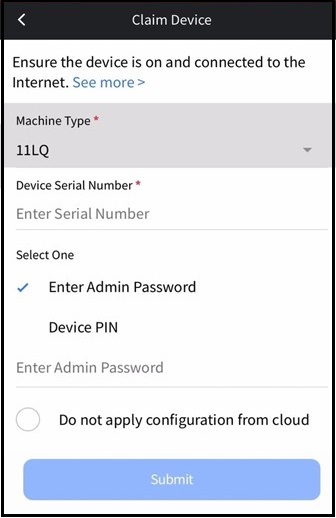
- Selecteer Configureer apparaat om de hubinstellingen te configureren. Voor meer informatie, bezoek: Hoe apparaten te beheren met de ThinkSmart Manager mobiele app.
Als je het proces niet kunt voltooien, raadpleeg dan: Handmatig registratieproces van apparaten tijdens "Apparaat toevoegen" - ThinkSmart Manager-portaal.
Voeg ThinkSmart Edition Tiny M920q toe na Windows OOBE
Voordat je begint met de onderstaande stappen, moet het standaard Windows beheerderswachtwoord sfb van het apparaat worden gewijzigd voordat je het apparaat claimt. Voor meer informatie, klik: Gebruik van het beheerdersaccount op een ThinkSmart-apparaat of het ThinkSmart Manager-portaal.
- Download en installeer ThinkSmart Management Service door te volgen: Hoe de ThinkSmart Manager Service (TSMS) te installeren op apparaten die niet vooraf zijn geladen met TSMS.
- In de ThinkSmart mobiele app, selecteer Apparaatbeheerder ➙ Nieuw apparaat toevoegen.
- Selecteer HANDMATIG TOEVOEGEN.

- Volg de instructies op het scherm om het nieuwe apparaat te claimen.
- Selecteer ThinkSmart Edition Tiny.
- Selecteer Machine Type. Voer Serienummer en het Windows beheerdersaccountwachtwoord in. Houd rekening met de volgende wachtwoordregels:
- Het wachtwoord mag niet leeg zijn.
- Het wachtwoord mag niet het standaard sfb zijn.
- De wachtwoordlengte moet tussen de 8 en 60 tekens zijn.
- Selecteer of je configuraties vanuit de cloud wilt toepassen.
- Selecteer Pas geen configuratie van de cloud toe als je het apparaat lokaal hebt geconfigureerd en niet wilt dat de standaardorganisatieconfiguraties worden toegepast.
- Als je de standaardorganisatieconfiguraties op het apparaat wilt toepassen, selecteer dan deze optie niet.
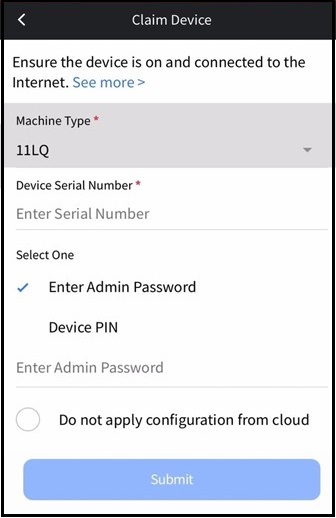
- Selecteer Configureer apparaat om de hubinstellingen te configureren. Voor meer informatie, bezoek: Hoe apparaten te beheren met de ThinkSmart Manager mobiele app.
Als u het proces niet kunt voltooien, raadpleeg dan: Handmatig registratieproces van apparaten tijdens "Apparaat toevoegen" - ThinkSmart Manager-portaal.
Voeg ThinkSmart Hub toe tijdens Windows OOBE
- Zorg ervoor dat het apparaat tijdens het claimproces met internet is verbonden.
- Tijdens Windows OOBE, als de service niet beschikbaar is zoals hieronder weergegeven, raadpleeg dan Handmatig registratieproces van apparaten tijdens "Apparaat toevoegen" - ThinkSmart Manager-portaal.
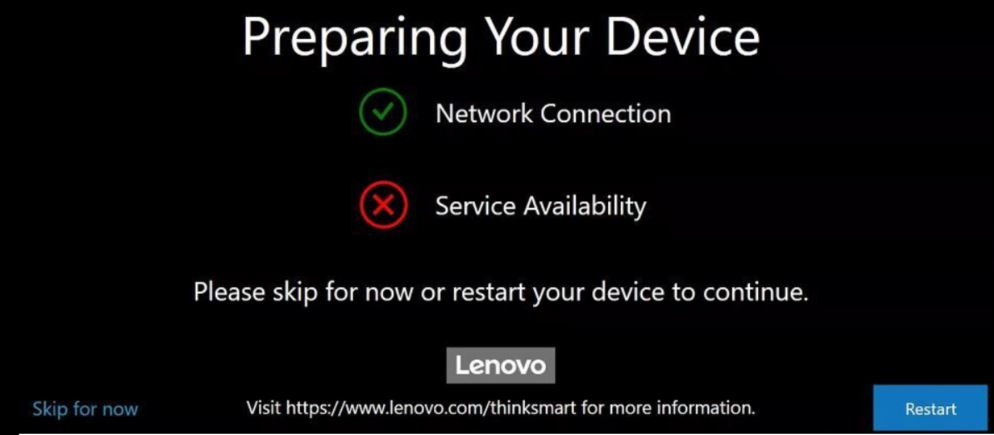
- Tijdens Windows OOBE, configureer de basis Windows instellingen. Nadat de instellingen zijn geconfigureerd, worden de QR-code en activatiecode weergegeven.
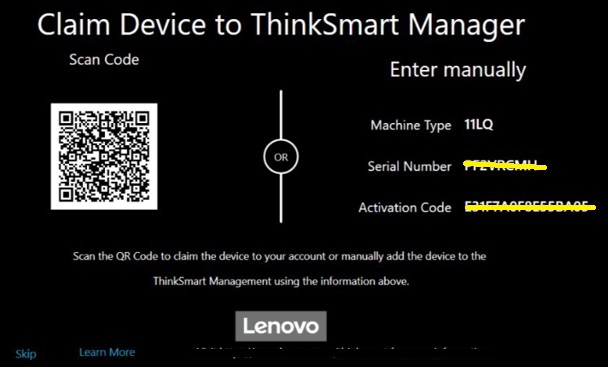
- Voer een van de volgende stappen uit:
- Claim met de QR-code:
- In de ThinkSmart mobiele app, selecteer Apparaatbeheerder ➙ Nieuw apparaat toevoegen.
- Selecteer Scan QR-barcode.

- Scan de QR-code. Zodra deze is gescand, vraagt de app u om naar de opgegeven deeplink in de QR-code te gaan.
- Opmerkingen: Deze QR-code bevat alle informatie die nodig is om een apparaat aan ThinkSmart Manager toe te voegen. Het mobiele apparaat dat de QR-code scant, moet op het moment van scannen toegang tot internet hebben.
- Selecteer of u configuraties vanuit de cloud wilt toepassen.
- Selecteer Pas geen configuratie vanuit de cloud toe als u het apparaat lokaal hebt geconfigureerd en niet wilt dat de standaardorganisatieconfiguraties worden toegepast.
- Als u de standaardorganisatieconfiguraties op het apparaat wilt toepassen, selecteer dan deze optie niet.
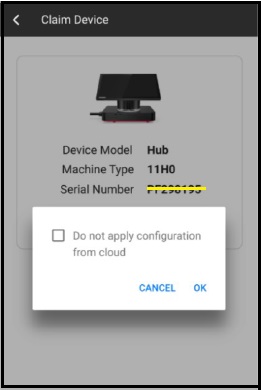
- Volg de instructies op het scherm om het claimproces te voltooien. Zodra het apparaat succesvol is geclaimd met de QR-code, verschijnt het apparaat als een Niet-geconfigureerd apparaat in de Apparaatlijst.
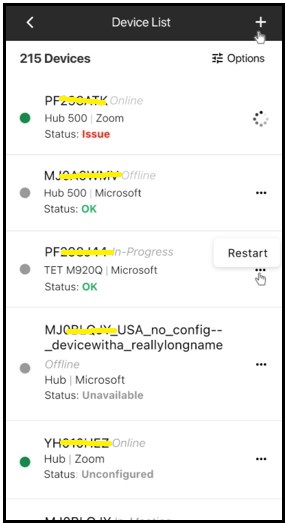
- Claim met de activatiecode:
- In de ThinkSmart mobiele app, selecteer Apparaatbeheerder ➙ Nieuw apparaat toevoegen.
- Selecteer HANDMATIG TOEVOEGEN.

- Volg de instructies op het scherm om de nieuwe hub te claimen.
- Selecteer Hub 500 of Hub.
- Selecteer Machine type. Voer Serienummer en de Activatiecode in.
- Selecteer of u configuraties vanuit de cloud wilt toepassen.
- Selecteer Pas geen configuratie van cloud toe als u het apparaat lokaal hebt geconfigureerd en niet wilt dat de standaardorganisatieconfiguraties worden toegepast.
- Als u de standaardorganisatieconfiguraties op het apparaat wilt toepassen, selecteer dan deze optie niet.
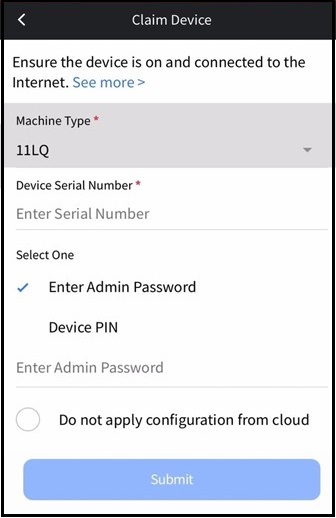
- Wanneer het apparaat succesvol is geclaimd, verschijnt het apparaat als een Niet-geconfigureerd apparaat in de Apparaatlijst.
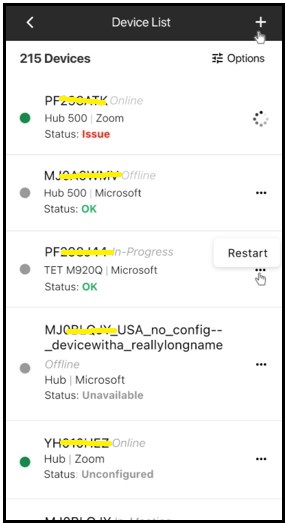
- Claim met de QR-code:
Voeg ThinkSmart Hub toe na Windows OOBE
Voordat u de onderstaande stappen start, moet het standaard Windows beheerderswachtwoord sfb van het apparaat worden gewijzigd voordat u het apparaat claimt. Voor meer informatie, klik: Gebruik van het beheerdersaccount op een ThinkSmart-apparaat of het ThinkSmart Manager-portaal.
- Download en installeer ThinkSmart Management Service door te volgen: Hoe de ThinkSmart Manager Service (TSMS) te installeren op apparaten die niet vooraf zijn geladen met TSMS.
- In de ThinkSmart mobiele app, selecteer Apparaatbeheerder ➙ Nieuw apparaat toevoegen.
- Selecteer HANDMATIG TOEVOEGEN.

- Volg de instructies op het scherm om de nieuwe hub te claimen.
- Selecteer Hub 500 of Hub.
- Selecteer Machine type. Voer Serienummer en het Windows beheerdersaccountwachtwoord in. Houd rekening met de volgende wachtwoordregels:
- Het wachtwoord mag niet leeg zijn.
- Het wachtwoord mag niet het standaard sfb zijn.
- De wachtwoordlengte moet tussen de 8 en 60 tekens zijn.
- Selecteer of u configuraties vanuit de cloud wilt toepassen.
- Selecteer Pas geen configuratie van cloud toe als u het apparaat lokaal hebt geconfigureerd en niet wilt dat de standaardorganisatieconfiguraties worden toegepast.
- Als u de standaardorganisatieconfiguraties op het apparaat wilt toepassen, selecteer dan deze optie niet.
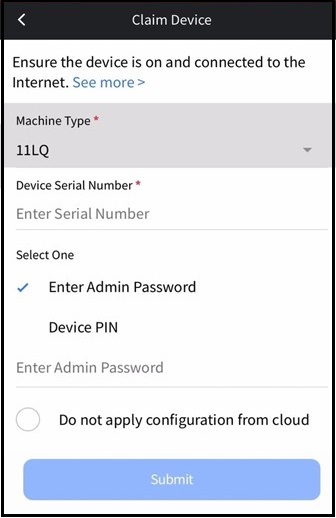
- Selecteer Configureer apparaat om de hubinstellingen te configureren. Voor meer informatie, bezoek: Hoe apparaten te beheren met de ThinkSmart Manager mobiele app
Als u het proces niet kunt voltooien, raadpleeg dan: Handmatig registratieproces van apparaten tijdens "Apparaat toevoegen" - ThinkSmart Manager-portaal.
Voeg ThinkSmart View Plus toe tijdens Android OOBE
- Zorg ervoor dat het apparaat tijdens het claimproces met internet is verbonden.
- Tijdens de Android OOBE, als de service niet beschikbaar is of er een claimprobleem is zoals hieronder weergegeven, raadpleeg dan: Handmatig registratieproces van apparaten tijdens "Apparaat toevoegen" - ThinkSmart Manager-portaal..
- Log in op ThinkSmart Manager-portaal (https://portal.thinksmart.lenovo.com) met uw Lenovo ID.
- Voer een van de volgende stappen uit:
- Claim met de QR-code:
- In de ThinkSmart mobiele app, selecteer Apparaatbeheerder ➙ Nieuw apparaat toevoegen.
- Selecteer Scan QR-barcode.

- Scan de QR-code. Zodra deze is gescand, vraagt de app u om naar de opgegeven deeplink in de QR-code te gaan.
- Opmerkingen: Deze QR-code bevat alle informatie die nodig is om een apparaat aan ThinkSmart Manager toe te voegen. Het mobiele apparaat dat de QR-code scant, moet op het moment van scannen toegang tot internet hebben.
- Selecteer of u configuraties vanuit de cloud wilt toepassen.
- Selecteer Pas geen configuratie vanuit de cloud toe als u het apparaat lokaal hebt geconfigureerd en niet wilt dat de standaardorganisatieconfiguraties worden toegepast.
- Als u de standaardorganisatieconfiguraties op het apparaat wilt toepassen, selecteer dan deze optie niet.
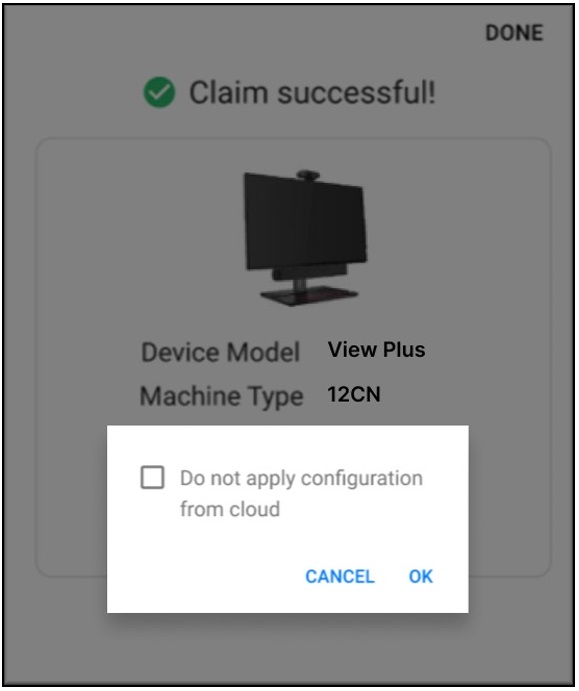
- Claim met de activatiecode:
- Log in op ThinkSmart Manager-portaal (https://portal.thinksmart.lenovo.com) met uw Lenovo ID.
- Klik op Apparaatbeheerder en vervolgens op Apparaten in het linkernavigatievenster, en klik vervolgens op de knop Apparaat toevoegen.
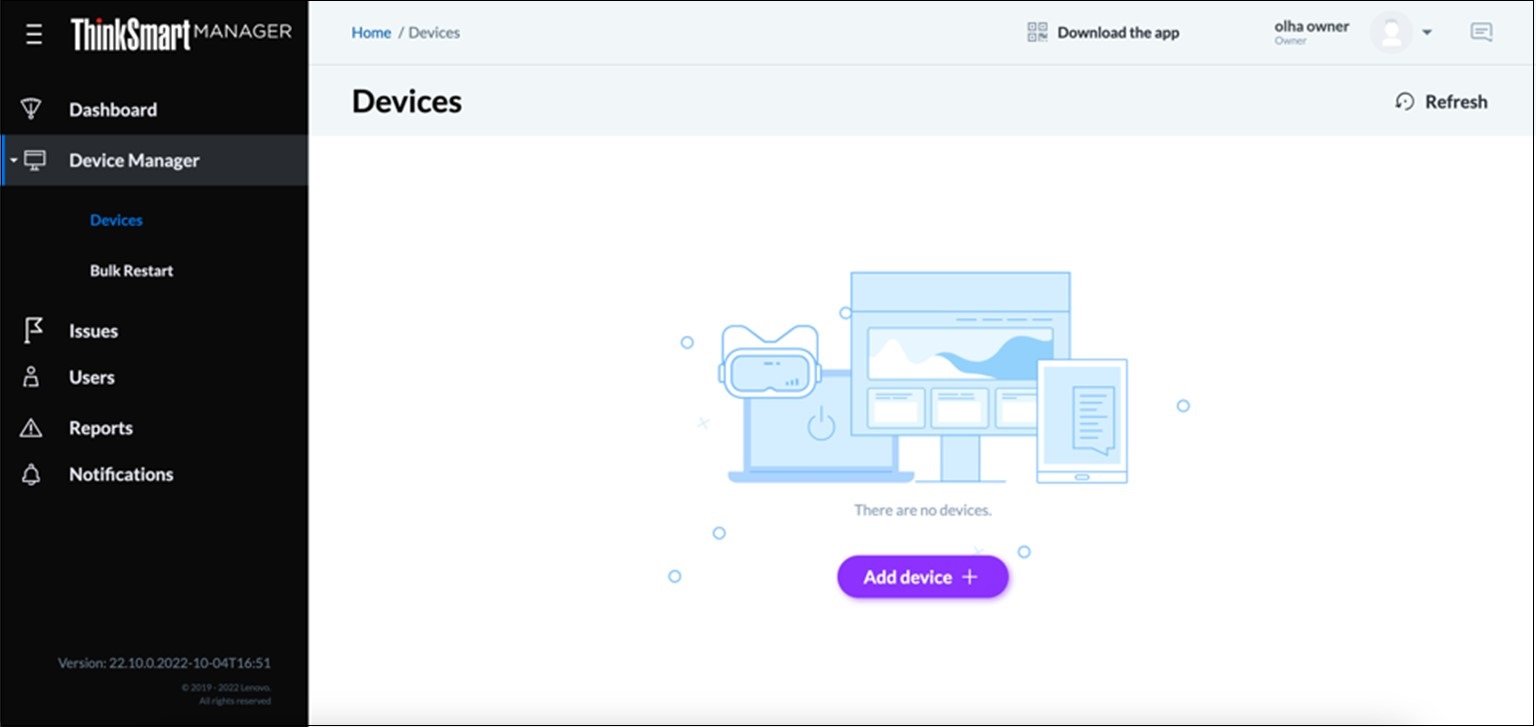
- Selecteer VOEG INDIVIDUEEL TOE, en apparaat type View Plus. Klik vervolgens op Doorgaan.
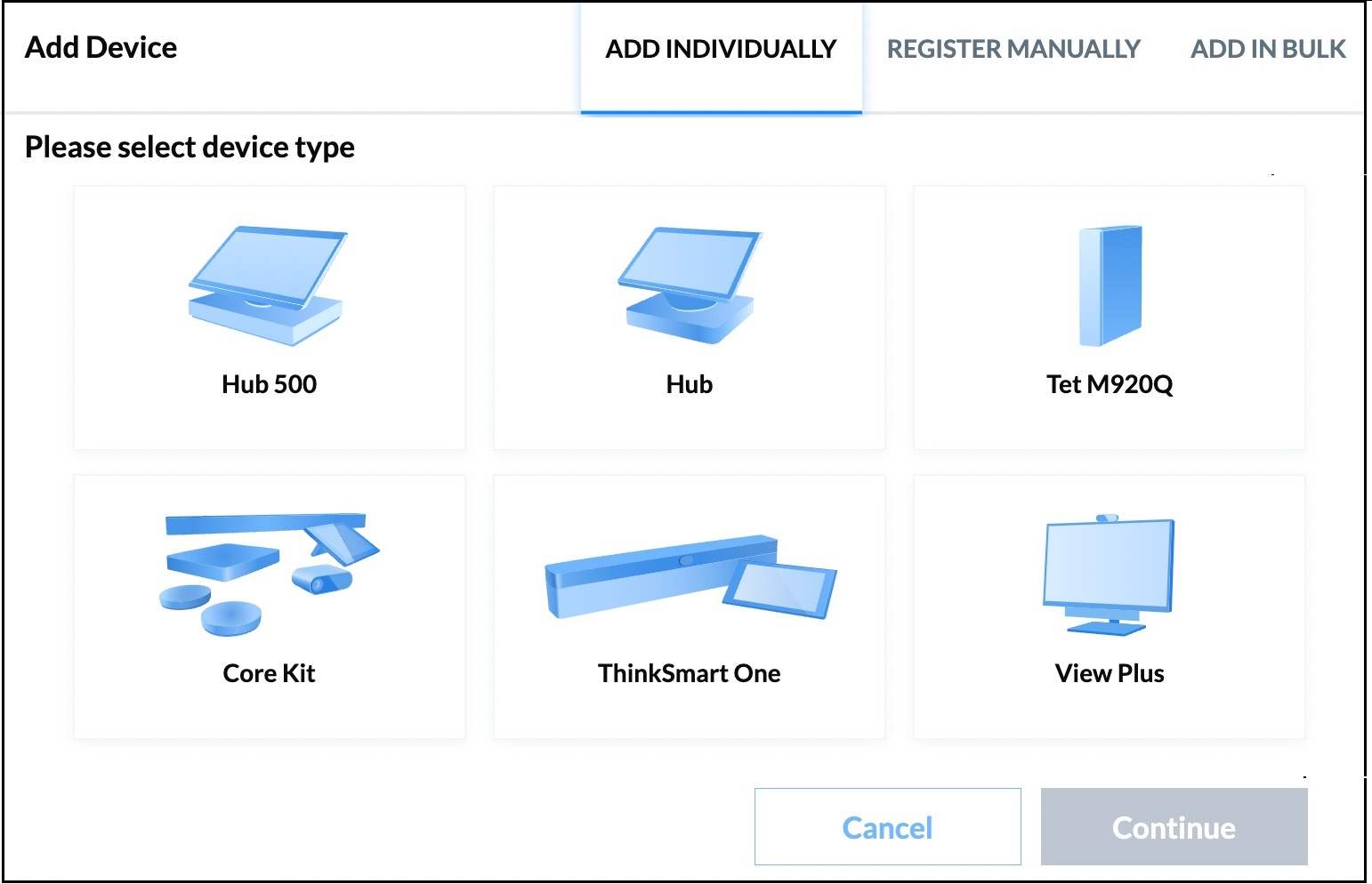
- Selecteer Machine type en voer Serienummer in. Klik vervolgens op Volgende.
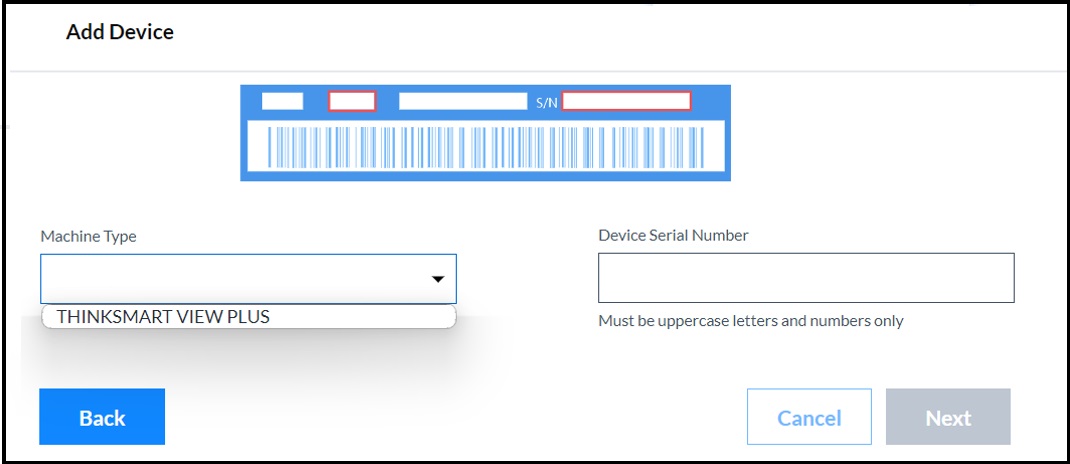
- Voer Activatiecode in.
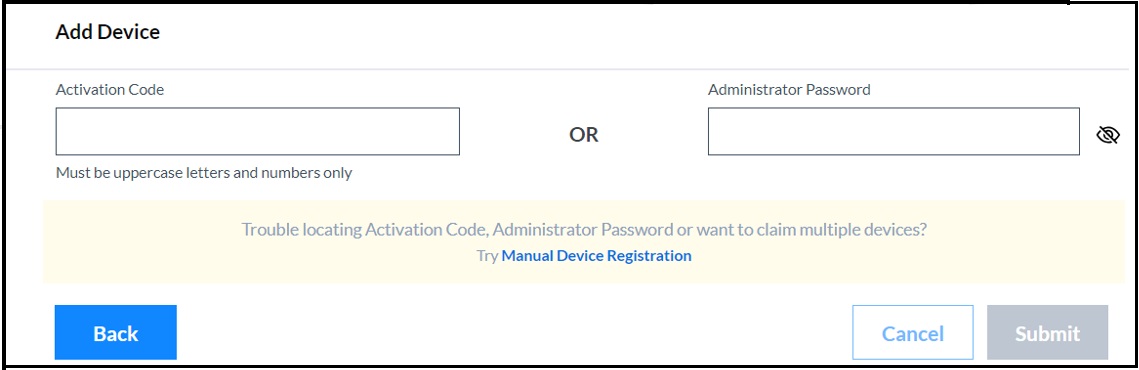
- Klik op Indienen.
- Claim met de QR-code:
Als u het proces niet kunt voltooien, raadpleeg dan: Handmatig registratieproces van apparaten tijdens "Apparaat toevoegen" - ThinkSmart Manager-portaal.
Voeg ThinkSmart View Plus toe na Android OOBE
- Log in op ThinkSmart Manager-portaal (https://portal.thinksmart.lenovo.com) met uw Lenovo ID.
- Klik op Apparaatbeheerder en vervolgens op Apparaten in het linkernavigatievenster, en klik vervolgens op de knop Apparaat toevoegen.
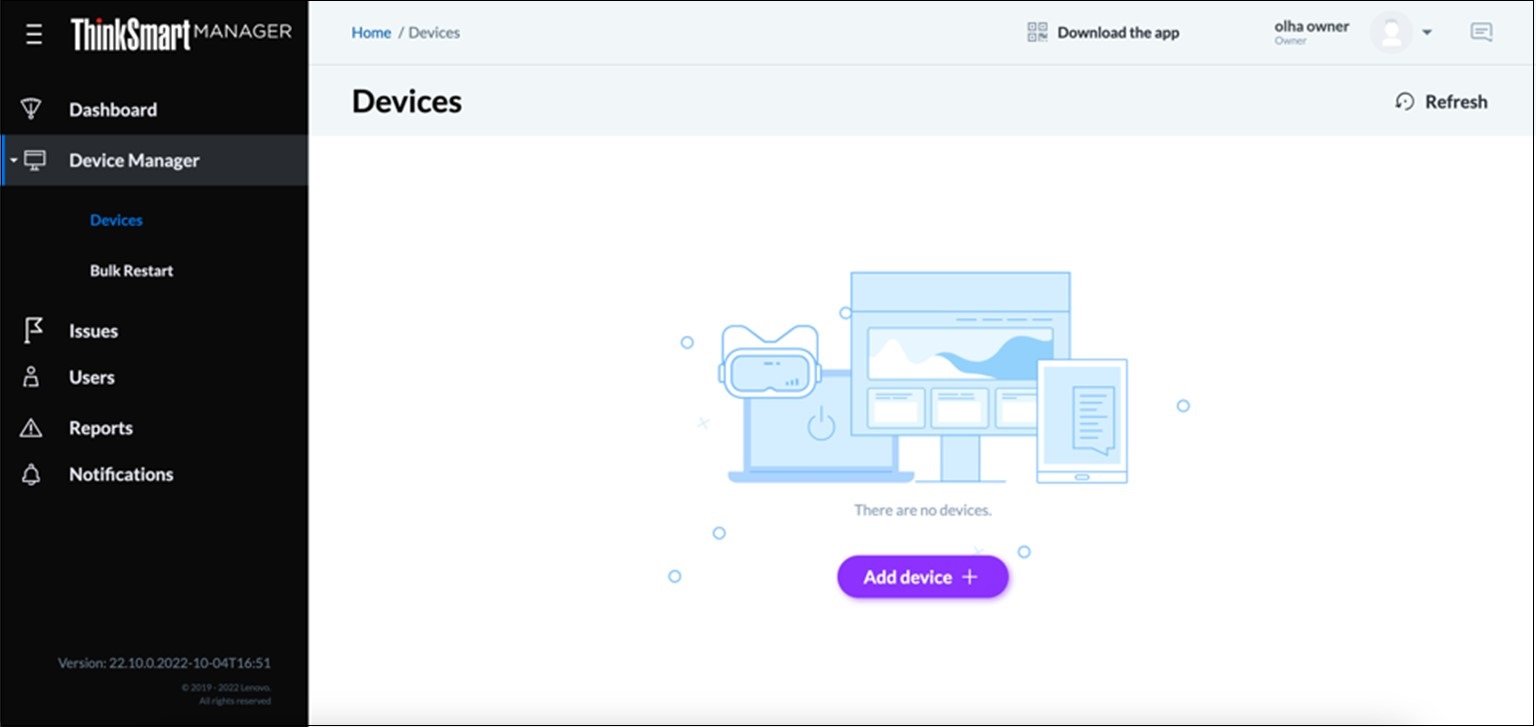
- Selecteer VOEG INDIVIDUEEL TOE, en apparaat type View Plus. Klik vervolgens op Doorgaan.
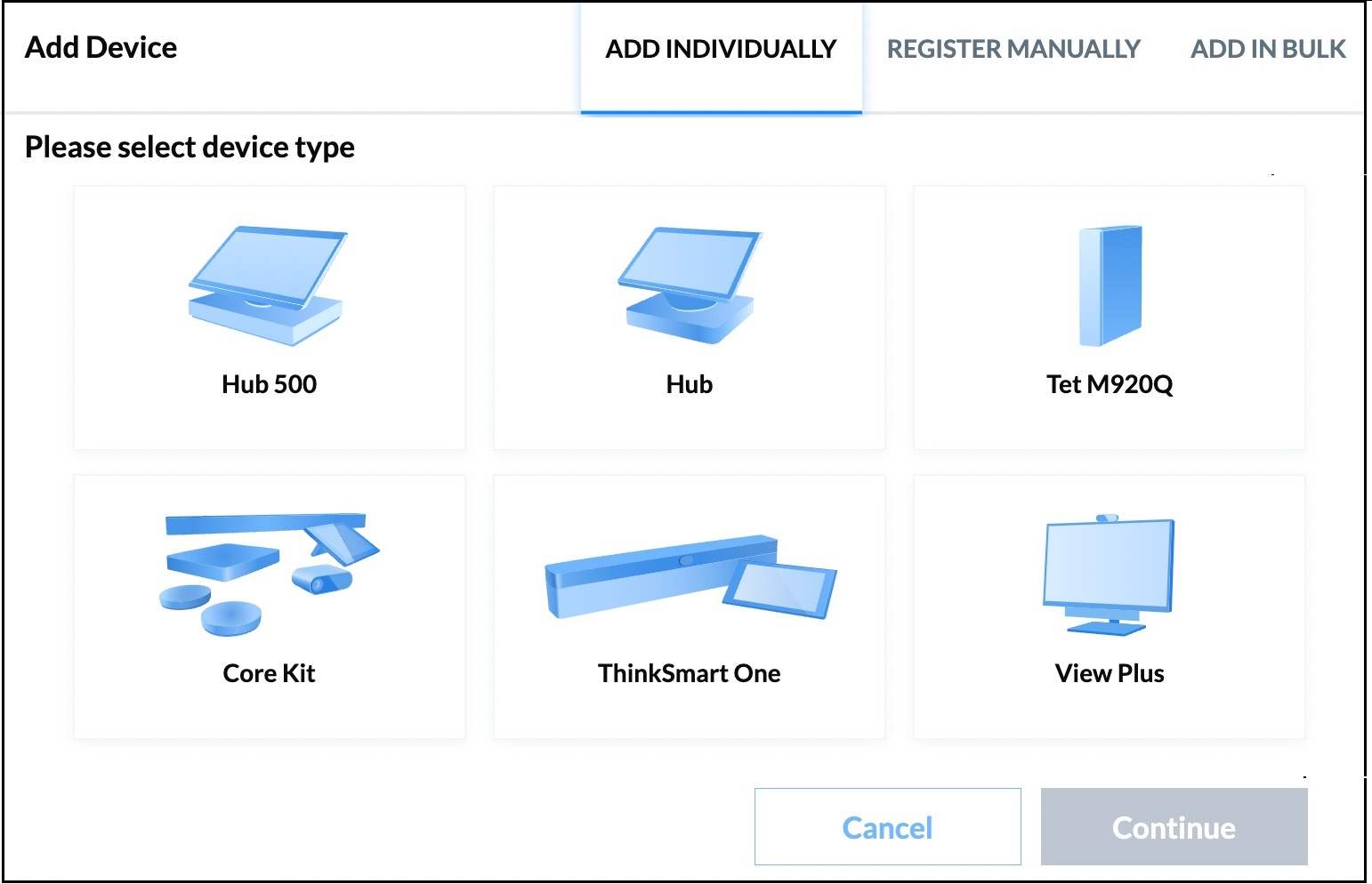
- Selecteer Machine type en voer Serienummer in. Klik vervolgens op Volgende.
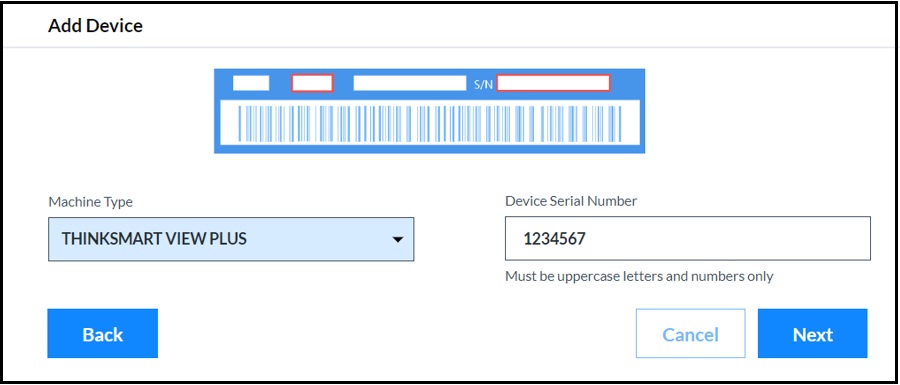
- Voer Android beheerderswachtwoord in. Houd rekening met de volgende regels:
- Het wachtwoord mag niet leeg zijn.
- De wachtwoordlengte moet tussen de 8 en 60 tekens zijn.
Als u het proces niet kunt voltooien, verwijzen wij u naar: Handleiding voor apparaatsregistratie tijdens "Apparaat toevoegen" - ThinkSmart Manager-portaal.
Gerelateerde Artikelen
- Hoe apparaten te beheren met de ThinkSmart Manager mobiele app
- Kan apparaat niet claimen vanwege onjuist Windows Beheerderswachtwoord op het ThinkSmart Manager-portaal
- "Software-update" fout tijdens het proces "Uw apparaat voorbereiden" - ThinkSmart Manager Service
- "Servicebeschikbaarheid" fout binnen "Uw apparaat voorbereiden" - ThinkSmart Manager Service
- ThinkSmart Core en ThinkSmart One Configuraties
- Lenovo Product Specificaties Referentie (psref.lenovo.com)
Uw feedback helpt om de algehele ervaring te verbeteren



_20241225090153903.png)



